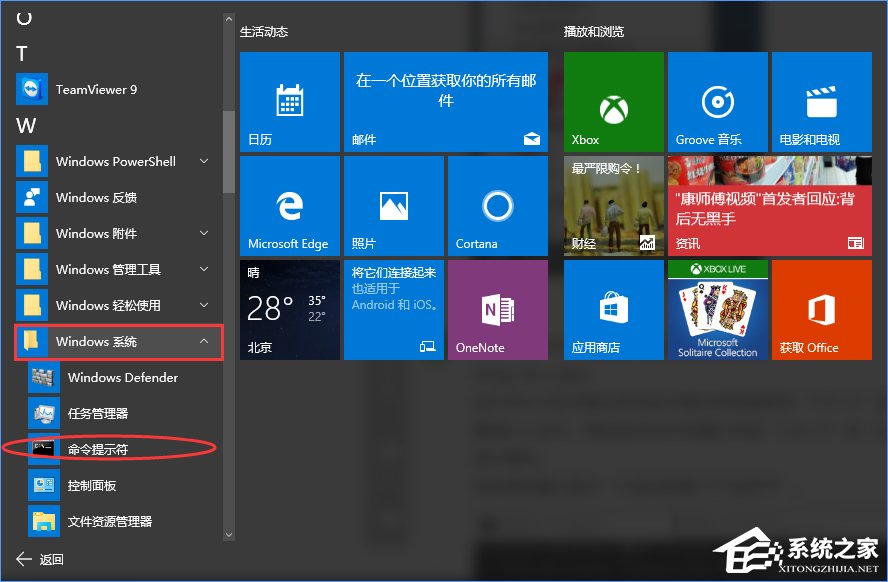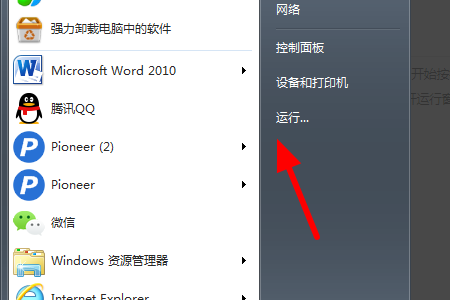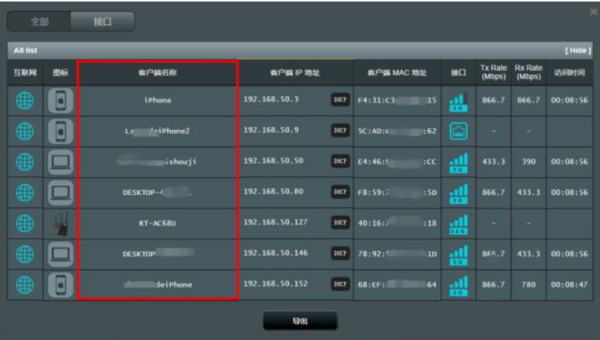win10正式版如何窗口设置护眼色?
的有关信息介绍如下:win10正式版如何窗口设置护眼色,方法是桌面个性设置-窗口颜色-高级外观设置-点击窗口项目-颜色。
具体步骤如下:
1、桌面空白处右击,点击个性化;
2、点击窗口颜色;
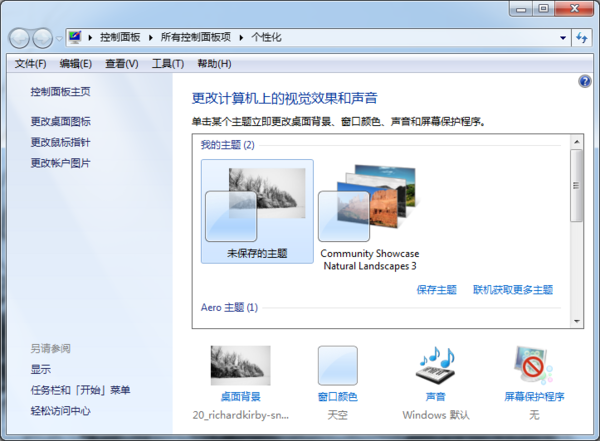
3、点击高级外观设置;
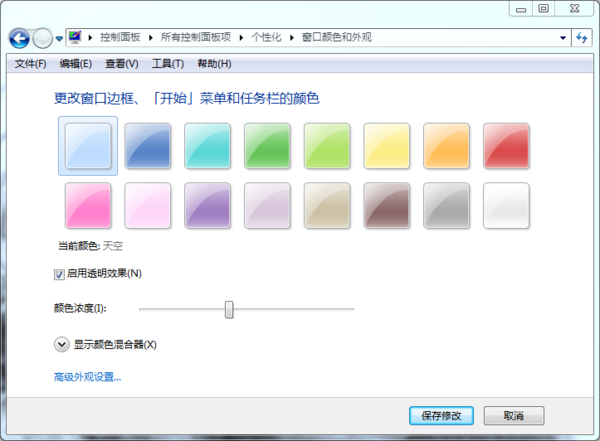
4、点击窗口项目后颜色,再点击其他;
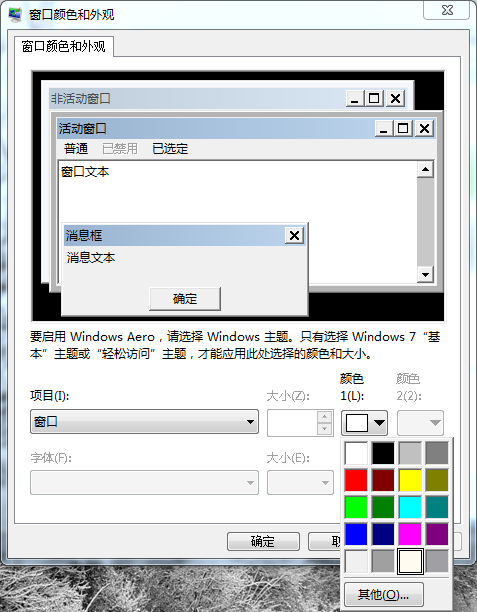
5、进入“颜色”框后,把右边的“色调”改成85,“饱和度”改成123,“亮度”改成205,再点击“添加到自定义颜色”那么在左边的“自定义颜色”框中就有"绿豆色"了,然后点击该颜色,一路确定即可,你可以根据自己的爱好选择颜色 。
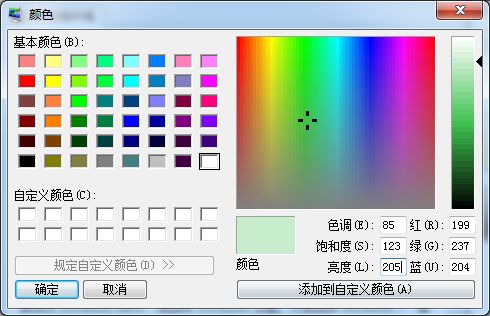
版权声明:文章由 百问家 整理收集,来源于互联网或者用户投稿,如有侵权,请联系我们,我们会立即处理。如转载请保留本文链接:https://www.baiwenjia.com/answer/213845.html